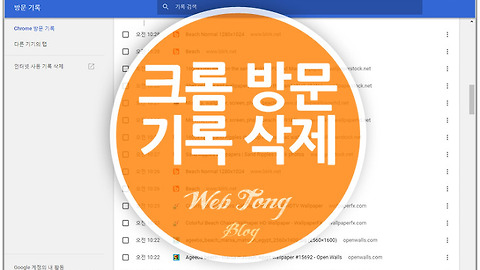회원가입 없는 데몬툴즈 구버전으로 ISO파일 열기
요즘은 CD/DVD를 잘 사용하지 않아서 iso, icd와 같은 디스크이미지 파일 형식을 많이 쓰죠. 마치 하나의 CD룸 처럼 가상의 드라이브를 생성하여 다양한 자료를 디스크이미지로 만들어 사용할 수 있습니다.
iso파일 열기를 하려면 윈도우10 이하 버전에서는 별도의 프로그램을 설치해야 합니다. 여러가지 최적화된 프로그램 중에 데몬툴즈는 오랫동안 유저들에게 사랑받아온 도구로 최근 회원가입 및 유료화로 욕을 한바가지 먹고있지만 데몬툴즈 구버전을 사용하면 복잡한 절차 없이 무료로 사용이 가능합니다.
오늘은 데몬툴즈 구버전으로 isp파일 열기를 설명드리겠습니다. 프로그램 설치시 주의할점과 가상드라이브를 생성하고 마운트시키는 방법까지 안내해 드리겠습니다. 천천히 따라해 보세요.~
데몬툴즈 구버전 설치 및 사용법
먼저 설치를 시작하기전에 구버전을 다운받아 주세요.
▼ 처음 설치가 시작되면 "다음"을 눌러주세요.
▼ 라이센스 동의서에 "동의"을 눌러주세요.
▼ 라이센스 종류에서 두번째 Free License을 선택후 "다움을 눌러주세요."
▼ 설치항목에서 모두 선택해제후 "바탕화면 바로가기"만 체크후 "다음"단계로 이동해 주세요.라이센스
▼ 브라우저의 시작 페이지 선택해제후 "다음"을 눌러주세요.
▼ 폴더 선택후 설치를 누르면 설치가 시작됩니다.
▼ 설치 완료후 우측하단 △ 윗 화살표 아이콘 표시를 누른후 데몬 아이콘을 더블클릭해주세요.
▼ 우측 녹색 디스크를 누른후 iso 이미지를 선택해 주세요.
▼ 장착된 경로를 더블클릭하면 파일을 열 수 있습니다.
▼ 그런데 매번 컴퓨터 부팅시 자동 실행되는데요. 자주 사용하지 않는 다면 시작프로그램에서 제외시키는게 좋습니다. 윈도우키 + R을 누른후 실행창에 "msconfig"을 넣어주세요.
▼ 시스템 구성에서 "시작프로그램" 탭에서 데몬툴을 선택해제후 "적용"을 눌러주세요.
'IT&COMPUTER > 컴퓨터활용TIP' 카테고리의 다른 글
| 답답한 엑셀 파일 안열림 현상 해결법 6가지 (8) | 2018.04.19 |
|---|---|
| 색다른 한글 체크표시 만드는 방법 2가지 (0) | 2018.04.18 |
| 자동으로 크롬 방문기록 삭제해주는 프로그램 소개 (0) | 2018.04.13 |
| 세상 편하게 온라인에서 PDF JPG변환하기 (0) | 2018.04.12 |
| 최신 가오몬 1060 PRO 드라이버 다운 및 설치방법 (0) | 2018.04.10 |
이 글을 공유하기


 구버전.exe
구버전.exe